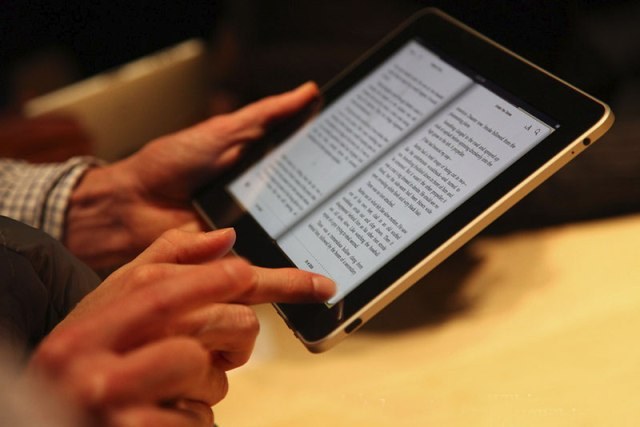ヒント1:ipadで映画をダウンロードする方法は?
ヒント1:ipadで映画をダウンロードする方法は?
iPadに映画をダウンロードすることができますiTunesのプログラムを使用して、デバイスのデータをコンピュータと同期させます。当初、このプログラムはM4V形式のファイルのインポートをサポートしています。別の拡張子を持つビデオファイルをダウンロードするには、デバイスに追加のアプリケーションをインストールする必要があります。

あなたは必要になります
- - iTunes;
- - iPadを接続するためのUSBケーブル。
指示
1
iTunesを使用してムービーを同期して送信するには、ケーブルを使用してタブレットをコンピュータに接続するか、Wi-Fi接続を介してワイヤレス同期を行う必要があります。
2
iTunesがコンピュータにインストールされていない場合適切なセクションを使用して、正式なAppleのWebサイトからアプリケーションの最新バージョンをダウンロードしてください。その後、結果のファイルを実行し、画面の指示に従ってプログラムをインストールします。その後、同期ケーブルを使用してタブレットをコンピュータに接続します。
3
iPadに転送するムービーには、フォーマットが必要ですM4Vは、アップル製品のすべてのデバイスで使用されています。コンピュータ上のMP4形式のムービーを含むフォルダを開きます。また、iTunesウィンドウを開いてファイルを同期させます。
4
「メディアライブラリ」 - 「ビデオ」セクションに移動します。 デバイスに転送するムービーのファイルを左クリックします。コピー操作が完了し、iTunesアイコンにビデオアイコンが表示されるまで待ちます。一度に複数の動画を転送して、タブレットで再生することもできます。
5
ムービーを追加する操作の完了後「メディア」では、プログラムの右上隅にあるiPadのアイコンをクリックします。その後、「ビデオ」タブ(「ムービー」)に移動して、フォルダからプログラムにインポートしたばかりのローラーにチェックを入れます。選択が終わったら、「同期」ボタンをクリックし、ムービーをデバイスに追加するまで待ちます。
6
コピーが完了したら、コンピュータからiPadを取り外して、「ビデオ」メニューに移動してコピーの結果を確認することができます。
7
他の形式でムービーをコピーするには、M4V(AVI、MP4、MKVなど)以外の場合は、タブレット用の追加ソフトウェアをインストールする必要があります。 AppStore App StoreまたはiTunes Storeにアクセスします。
8
その後、「音楽とビデオ」のセクションに進みます。アプリケーションのリストを表示するか、プログラムウィンドウに「ビデオプレーヤー」というリクエストを入力します。画面に表示されているビデオ再生に最適なプログラムを選択します。その後、「インストール」ボタンをクリックして、選択したアプリケーションをインストールします。
9
インストールが完了したら、iPadをコンピュータ。右上隅にあるiPadボタンをクリックし、「プログラム」セクションに移動します。アプリケーションリストで、新しくインストールされたプレーヤーの名前をクリックしてから、[追加]リストで、システムの対応するディレクトリを開いて、システムからムービーファイルを転送します。インポートが完了したら、「同期」をクリックして変更を適用し、ムービーのコピーを終了します。
ヒント2:iPadで映画をダウンロードする方法
iPadに映画をダウンロードすることができますデバイスで動作するように作成されたiTunesアプリケーションを使用します。タブレットでビデオを再生するには、iTunesとモバイルデバイスの両方で利用可能なAppleアプリケーションストアから追加のソフトウェアをインストールすることもできます。

指示
1
iPadはフォーマットで動作しますMP4およびM4V。つまり、iTunesで読み込んだムービーファイルは、この拡張子を正確に持つ必要があります。 AVI、WMV、またはMKVを再生するには、タブレットに追加のプログラムをインストールする必要があります。
2
お使いのコンピュータでiTunesウィンドウを開き、App Storeセクションに移動します。デバイスでサードパーティのファイルを再生する場合は、検索ウィンドウに「player」と入力して、対応する結果が表示されるまで待ちます。ムービーを操作するために各アプリケーションを学習し、最も好きなものを選択します。このプログラムをインストールするには、iTunesウィンドウで対応するボタンをクリックします。最も一般的なアプリケーションには、VLC、AcePlayer、AVPlayerがあります。タブレットメニューのAppStoreを使用して、デバイスをコンピュータに接続せずに、目的のプレーヤーをインストールすることもできます。
3
iPadをコンピュータに接続して実行する画面の右上にあるデバイスのボタンをクリックし、「同期」を選択してデータを同期させます。その後、[アプリケーション]タブに移動して、アプリケーションのリストに新しくインストールされたプレーヤーを選択します。
4
ムービーをコンピュータ上のフォルダからマウスの左ボタンでプログラムウィンドウにドラッグします。コピー手順が完了するまで待ってください。その後、iPadをコンピュータから取り外すことができます。
5
インストールされているプレーヤーをタブレットで実行します。 選択したアプリケーションのウィンドウのデバイスの[ドキュメント]セクションに移動します。表示されるリストで、目的のムービーを見つけます。プログラムがコピーしたファイルの再生をサポートしている場合は、再生ウィンドウが表示され、ムービーの視聴を開始できます。
6
ムービーを使用せずにムービーをコピーするにはサードパーティのプレーヤーであれば、iTunesを使用することもできます。ケーブルを使用してデバイスをコンピュータに接続し、プログラムウィンドウに移動します。 「メディアライブラリ」をクリックし、コンピュータ上のフォルダからプログラムウィンドウにファイルを転送します。その後、ウィンドウの右上隅にある対応するボタンをクリックしてデバイスメニューに移動します。 [動画]タブを選択し、[同期]をクリックします。手順が終了するまで待ちます。これで、iPadであなたの映画を見始めることができます。
ヒント3:iPadにプログラムをインストールする方法
iPadはAppleのインターネットタブレットです。 これにより、ネットワーク上の情報を検索するだけでなく、電子メールで作業したり、テキストファイルを表示したりすることができます。特別なアプリケーションの助けを借りて、ゲームをプレイしたり、音楽を聴いたり、映画を見たり、写真を処理したりすることができます。

あなたは必要になります
- iTunesプログラム。
指示
1
お使いのコンピュータにiTunesをインストールします。 apple.comから無料でダウンロードできます。 iPadのプログラムや個々のファイルにダウンロードしてインストールするには、iTunesが必要です。また、タブレット上の不要なアプリケーションを削除することもできます。
2
お使いのコンピュータでiTunesを開きます。 USBケーブルを使用してタブレットをコンピュータに接続します。プログラムが接続されているデバイスを認識するのを待ちます。画面の右上隅にある「iTunes Store」ボタンをクリックして、Apple App Storeにアクセスします。一番上にiPhoneとiPadの2つのタブがあります。それらの間の選択は、原則として、自動的に実行される。 iPhone用のアプリケーションがロードされているページがある場合は、iPadのオプションを手動で選択できます。
3
iTunes Storeにログインします。 クレジットカード番号を指定すると、すぐにプログラム、音楽、映画を購入する機会が得られます。銀行カード番号なしで登録することもできますが、無料のアプリケーションのみを利用できます。
4
iTunes Storeで興味のある番組を探しましょう。 そのアイコンをクリックし、説明ページに移動します。無料のアプリケーションをダウンロードするには、「無料」ボタンをクリックしてください。プログラムを購入する場合は、価格の行をクリックしてください。アプリケーションが読み込まれます。
5
iTunesのプログラムセクションに移動します。 ダウンロードしたアプリケーションが表示されます。 「同期」の行を確認し、iPadにダウンロードするアプリケーションを選択します。次に、画面の右下にある[適用]ボタンをクリックします。同期が終了すると、プログラムがiPadに表示されます。
6
iTunes Storeに登録した後は、App StoreまたはiPad用のiTunesを使用して、タブレットにプログラムをダウンロードできます。これらは、製造元がインストールしたソフトウェアに含まれています。
ヒント4:書籍をiPadにアップロードする方法
IPadタブレットは非常に便利で使いやすいデバイスです。多くの標準機能に加えて、書籍でも読むことができます。

指示
1
あなたが読めるようにするアプリケーションをダウンロードする本。あなたのコンピュータ上のiTunes経由で、または「App Store」プログラムを介してタブレットから直接行うことができます。そこには、有料のアプリケーションと無料のアプリケーションの両方がたくさんあります。最も有名な「読者」の1つはPDFリーダーです。無料版では、一度に最大10冊の書籍を保管することができます。
2
今すぐ電子形式で本を見つけてください。 あなたは "犯罪と罰pdf"のような要求をすることでインターネット上でこれを行うことができます。あるいは、rutracker.orgのようなトレントトラッカーで本を検索することもできます。
3
あなたがダウンロードして探しているプログラムに行きますダウンロードマネージャー。これは、「ダウンロード」、「ダウンロードマネージャー」、または単に「Wi-Fi」と呼ばれることができます。ここでWi-Fi接続を有効にする必要がありますが、Wi-Fiは必要ありません.USB経由でiPadをコンピュータに接続するだけです。プログラムには、IPアドレスが表示されます。このアドレスは、ブラウザのアドレスバーに入力する必要があります(例: "http://192.168.1.3:8080")。
4
リンクをクリックすると、シンプルなものになりますダウンロードマネージャー。ここではすべてが簡単です:まず、ファイルを選択し、 "Submit"ボタンをクリックしてください。しかし、注意してください - 書籍のタイトルは、例えば "prestuplenie-i-nakazanie"のようにスペースなしで英語でなければなりません。そうしないと接続は自動的に解除されます。本を正しく呼び出したが、プログラムがまだクラッシュした場合は、名前を短くしてください。
ヒント5:Ipadの保護フィルムを正しく接着する方法
Ipad - 現代人の生活の中で有用なもの。長時間装置を維持するためには、その技術的状態を監視し、汚染や損傷から装置を保護する必要があります。

あなたは必要になります
- Ipad
- Ipadのクレンジングワイプ
- Ipadの保護フィルムセット
指示
1
Ipadの表面から汚れを取り除くためにクリーニングワイプを使用してください。保護フィルムがすでに付いている場合は、慎重にスクリーンから取り外します。
2
パッケージから保護フィルムを慎重に開き、取り外します。ステッカーをフィルムの片面から分離します。
3
粘着面をスクリーン面に向けて注意深く保護フィルムを置きます。
4
保護フィルムが付いている長方形の厚紙を使用して、すべての気泡を慎重に取り除きます。上から下にゆっくりと移動します。
5
保護フィルムの外面から2番目のステッカーを取り外します。
6
保護フィルムに付属の特殊素材を使用して、指紋からIpadの表面を掃除します。